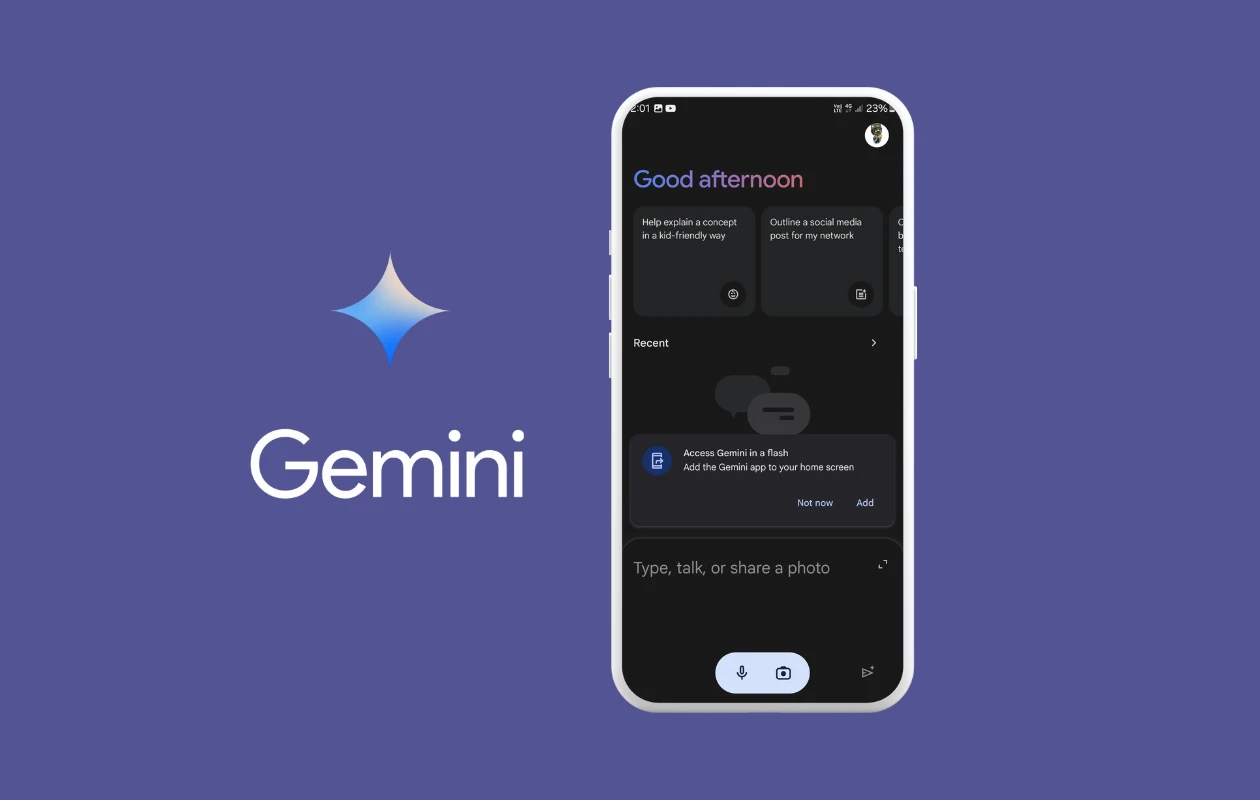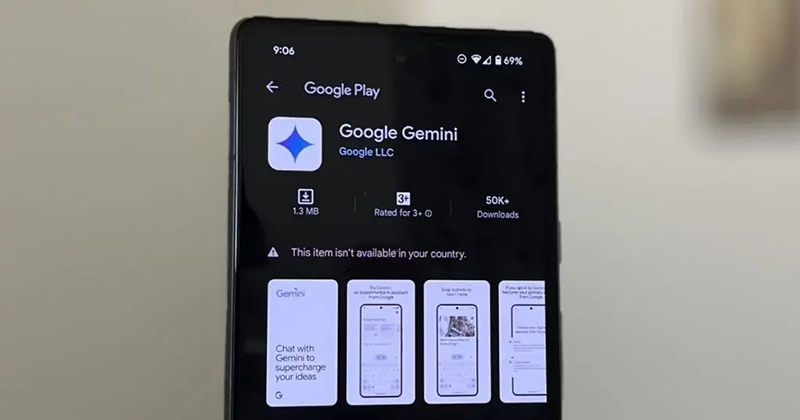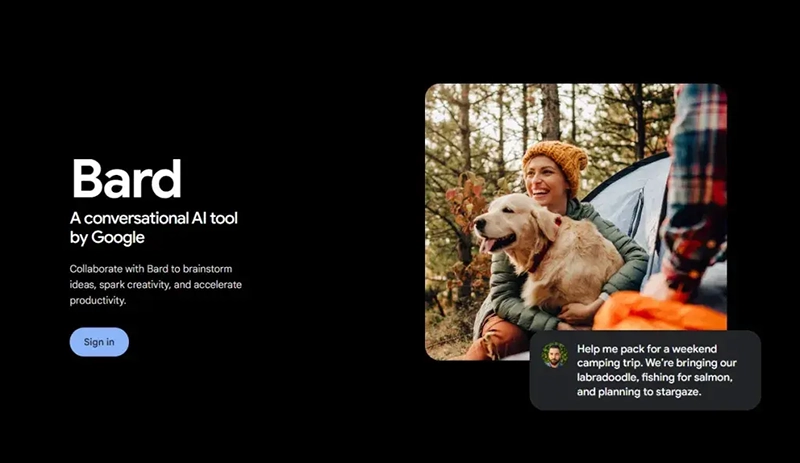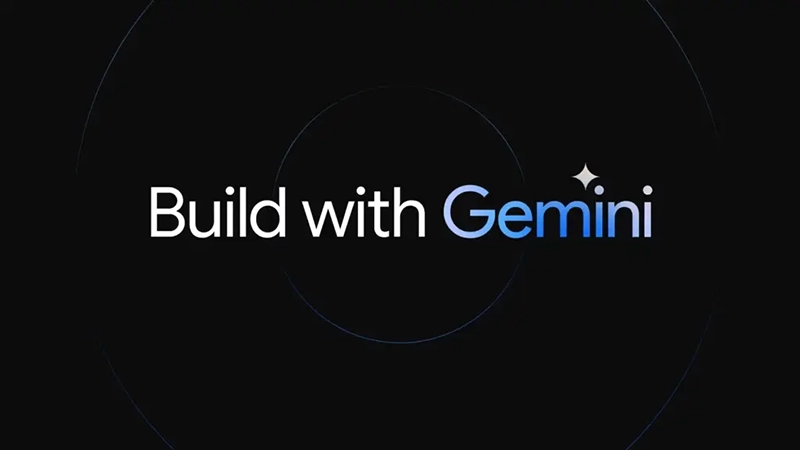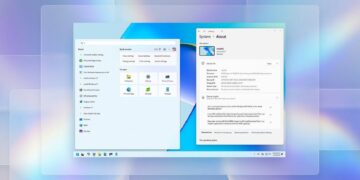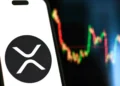فهرست مطالب
برای استفاده حداکثری از برنامه Gemini در دستگاه اندرویدی خود، درک نحوه استفاده از آن ضروری است. با استفاده از این برنامه، میتوانید اطلاعات مورد نیاز خود را جمعآوری کنید و مواردی را که گوگل میتواند در آنها بهبود یابد را شناسایی کنید.
به گزارش تکناک، خبر خوب این است که استفاده از Gemini ساده است، به خصوص اگر با Google Assistant آشنایی داشته باشید.
با این حال، در مورد آینده Google Assistant تردید وجود دارد. تنها زمان مشخص خواهد کرد که آیا دستیار گوگل همچنان وجود خواهد داشت یا خیر. در حال حاضر، میخواهیم روی بررسی ویژگیها و عملکرد برنامه Gemini تمرکز کنیم.
01
از 04راهنمای استفاده از برنامه Gemini
برای شروع استفاده از برنامه Google Gemini، ابتدا آن را از Google Play دانلود کنید. اگر نتوانستید آن را در نتایج جستجو پیدا کنید، ممکن است هنوز در موقعیت مکانی شما در دسترس نباشد، اما باید به زودی در دسترس قرار بگیرد. اگر در نصب برنامه با مشکل مواجه شدید، میتوانید به وبسایت Gemini مراجعه کرده و آن را امتحان کنید.
با این حال، اگر برنامه را با موفقیت نصب کردید، مشاهده خواهید کرد که Gemini همچنان برای کارهای خاص به دستیار گوگل متکی است.
مهم: برای استفاده از Google Gemini در اندروید، مطمئن شوید که گوشی شما حداقل 4 گیگابایت رم دارد و روی اندروید 12 یا نسخه جدیدتر کار می کند. علاوه بر این، مطمئن شوید که برنامه Google شما به روز است. اگر اینطور نیست، Gemini از شما می خواهد آن را به روز کنید. لطفاً توجه داشته باشید که برنامه Gemini با حساب Google مدیریت شده توسط حساب Google Workspace for Education برای خردسالان یا Family Link قابل دسترسی نیست.
هنگامی که انتخاب می کنید از Gemini استفاده کنید، به دستیار اصلی Google شما تبدیل می شود. دفعه بعد که بگویید «Hey Google» یا از روش ترجیحی خود برای فعال کردن آن استفاده کنید، Gemini پاسخگو خواهد بود.
برای شروع استفاده از Gemini، این مراحل را دنبال کنید:
- برنامه Google Gemini را باز کنید.
- روی «شروع به کار» ضربه بزنید.
- پس از آشنایی با نحوه کمک Google Gemini به شما، روی «بیشتر» ضربه بزنید.
- در صفحه بعد، «موافقم» را انتخاب کنید.
- روی ناحیهای که میگوید « تایپ کنید، صحبت کنید، یا عکس اشتراکگذاری کنید» ضربه بزنید.
02
از 04
می توانید سوالاتی مانند زمان در یک کشور خاص یا پیش بینی آب و هوا در هفته را بپرسید. اساساً، Gemini میتواند اکثر کارهایی را که به آنها عادت کردهاید را با دستیار Google انجام دهد. علاوه بر این، شما می توانید ویژگی های دستیار را در Gemini فعال/غیرفعال و مدیریت کنید.
- تصویر کوچک نمایه خود را در گوشه بالای صفحه پیدا کنید و روی آن ضربه بزنید.
- اکنون «تنظیمات» را انتخاب کنید.
- روی «ویژگیهای دستیار Google در Gemini» ضربه بزنید.
- اگر ویژگی از قبل فعال نشده است، آن را روشن کنید. علاوه بر این، می توانید ویژگی های فردی را نیز در این منو مدیریت کنید.
با این وجود، Gemini به تنهایی بسیار مفید است و قابلیت های مختلفی را ارائه می دهد. میتوانید آنچه را که روی صفحهنمایش است جستجو کنید یا با استفاده از عکسهای گالری خود جستجو را آغاز کنید. برای جستجو با تصاویر، روی نماد دوربین ضربه بزنید، تصویری را از تلفن خود آپلود کنید و اطلاعات بیشتری دریافت کنید.
دکمههای پخش و مکث را در سمت راست بالای متن پیدا خواهید کرد که به Gemini اجازه میدهد متن را با صدای بلند برای شما بخواند. این یک ویژگی مفید است، به خصوص زمانی که چشمان شما خسته هستند. توجه به این نکته مهم است که Google Gemini ممکن است مکان هر عکس را از طریق تجزیه و تحلیل به درستی شناسایی نکند. در چنین مواردی، از شما اطلاعات بیشتری برای تعیین مکان تصویر می خواهد.
علاوه بر این، می توانید در مورد مکان های توصیه شده برای بازدید در یک شهر خاص پرس و جو کنید. با این حال، ممکن است که در برخی موارد، Gemini تصاویر را نمایش بدهد، در حالی که در برخی دیگر، اینطور نباشد.
03
از 04سایر عملکردهای برنامه Google Gemini
Google Gemini عملکردهای مختلفی از جمله ایجاد یک برنامه پاکسازی هفت روزه، کدنویسی، تنظیم تایمر، و برقراری تماس یا نامه نویسی را ارائه می دهد. اگر مقدار زیادی متن برای خواندن دارید، میتوانید آن را کپی و در Gemini قرار دهید تا خلاصهای کوتاهتر دریافت کنید. صفحه اصلی همچنین پیشنهاداتی را ارائه می دهد که می توانید آنها را بررسی کنید. ویژگی دیگر به شما امکان می دهد از یک شی عکس بگیرید و از Gemini بپرسید که چیست.
علاوه بر این، Gemini نه تنها متن را ترجمه می کند، بلکه منبع متن را نیز شناسایی می کند. به عنوان مثال، اگر از کتابی به زبان دیگری عکس بگیرید، آن را به زبان دلخواه شما ترجمه می کند و به شما اطلاع می دهد که منبع متن از کجا آمده است.
علاوه بر این، Gemini دارای قابلیت استدلال است. به عنوان مثال، اگر از یک بطری شیشه ای عکس بگیرید و بپرسید که آیا می شکند یا خیر، Gemini توضیح می دهد که شکستن بطری به عوامل مختلفی بستگی دارد، مانند نوع شیشه، ارتفاعی که از آن رها شده است و سطحی که روی آن فرود می آید.
04
از 04اپلیکیشن Gemini جایگزین دستیار گوگل می شود؟
برای استفاده از Gemini به جدیدترین گوشی اندرویدی نیاز ندارید. این ابزار روی مدلهای اندروید 12 کار میکند. با این حال، از Gemini با احتیاط استفاده کنید زیرا ممکن است اطلاعات نادرستی ارائه دهد. اگر Gemini Advanced را انتخاب کنید، ویژگی های بیشتری برای انجام کارهای پیچیده دریافت خواهید کرد. دو ماه اول Gemini Advanced رایگان است و پس از آن 19.99 دلار در ماه هزینه دارد.
توجه به این نکته مهم است که وقتی Gemini فعال است، نماد برنامه Assistant به نماد Gemini تغییر میکند و به نظر میرسد که دو نسخه از یک برنامه وجود دارد.
در حالی که Gemini قابلیتهای خود را دارد، کارهای خاصی وجود دارد که Assistant نمیتواند انجام دهد، مانند روتینها، تعامل با برنامههای رسانه، تنظیم یادآورها و حالت مترجم. گوگل به ارائه ویژگیهای assistant بیشتر به Gemini در آینده اشاره کرده است.
در حال حاضر به نظر نمی رسد Gemini به دلیل نداشتن ویژگی های خاص، به طور کامل از assistant خارج شود. با این حال، ممکن است در آینده نزدیک اینطور نباشد زیرا گوگل قول داده است که Gemini را با ویژگی های بیشتری بارگذاری کند.